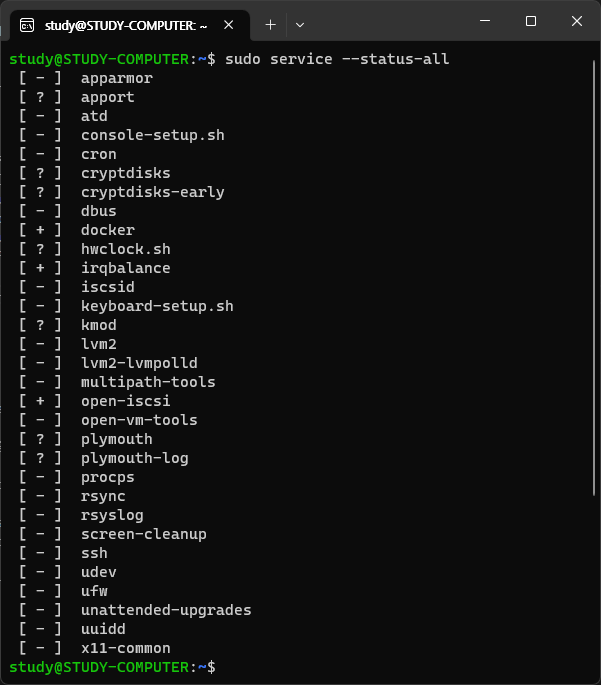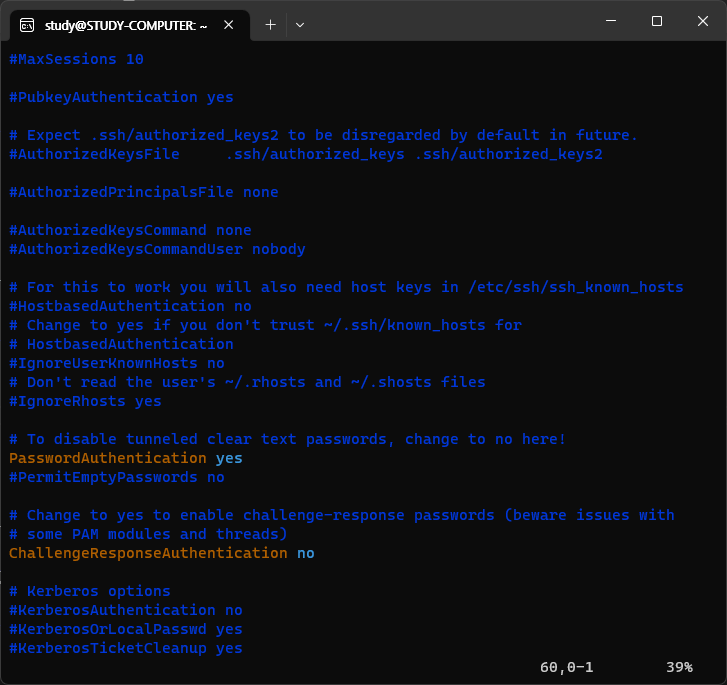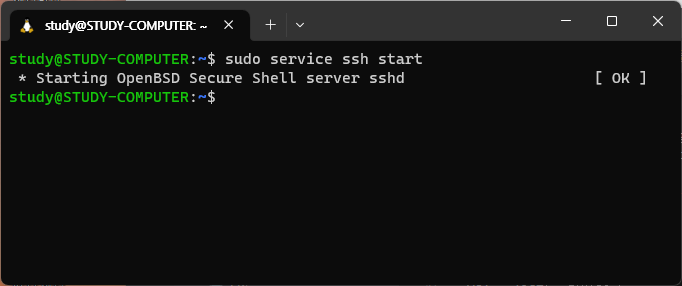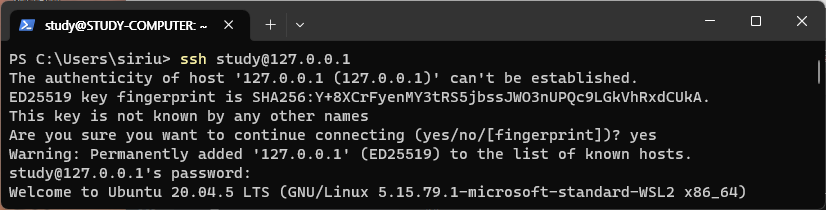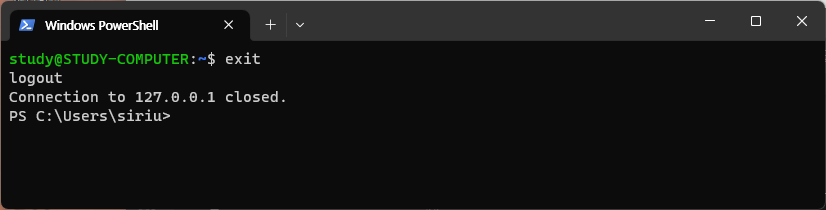Windows Subsystem for Linux (WSL)에 Secure Shell (SSH) 환경 구축하기
WSL에 SSH 환경을 설정하는 방법을 정리한 글입니다.
Windows Subsystem for Linux (WSL)에 Secure Shell (SSH) 환경 구축하기
SSH 서비스 상태 확인
사실 WSL에는 SSH 서비스가 이미 설치되어있다.
다음 명령어를 이용하여, 현재 WSL에 설치된 모든 서비스의 상태를 확인할 수 있다.
1
sudo service --status-all
ssh 서비스가 이미 설치되어있고, [ - ] 상태(정지 상태)임을 확인할 수 있다.
SSH 서비스에 비밀번호 인증으로 접속할 수 있도록 설정 변경
SSH 서비스에 비밀번호 인증으로 접속하려면, SSH 서비스 설정 파일에서 비밀번호 인증을 허용해주어야 한다.
SSH 서비스 설정 파일은 /etc/ssh/sshd_config이다.
아래 명령으로 설정 파일을 열고
1
sudo vi /etc/ssh/sshd_config
다음 항목을 no에서 yes로 변경해준다.
1
PasswordAuthentication yes
SSH 서비스 실행 및 접속
WSL에 SSH 서비스 환경 구축이 완료되었다.
이제 SSH 서비스를 실행하면, WSL 밖에서 SSH를 이용하여 WSL에 접속할 수 있다.
SSH 서비스를 실행하는 명령어는 아래와 같다.
1
sudo service ssh start
WSL을 종료하고 Windows 11 터미널에서 접속을 시도해보자.
1
ssh study@127.0.0.1
ssh study@127.0.0.1: 127.0.0.1 주소에 study 계정으로 접속
문제 없이 접속되는 것을 확인할 수 있다.
이 상태에서는 exit 명령어 입력 시 SSH 서비스 연결이 끊어지면서 Windows 11 터미널로 복귀하게 된다.
This post is licensed under CC BY 4.0 by the author.